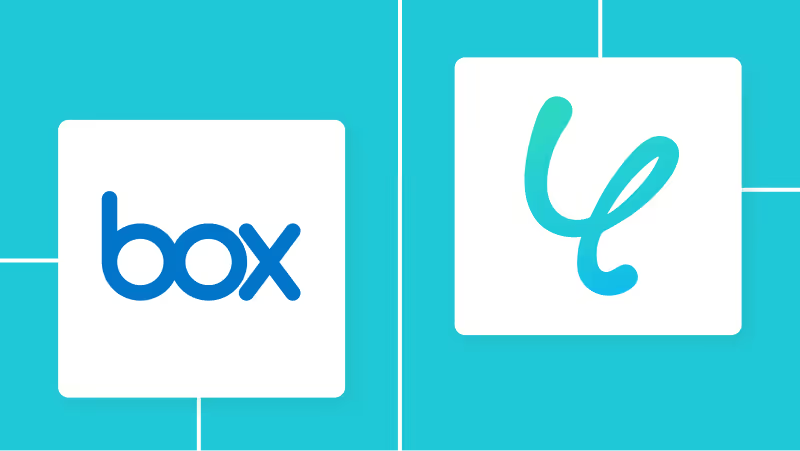
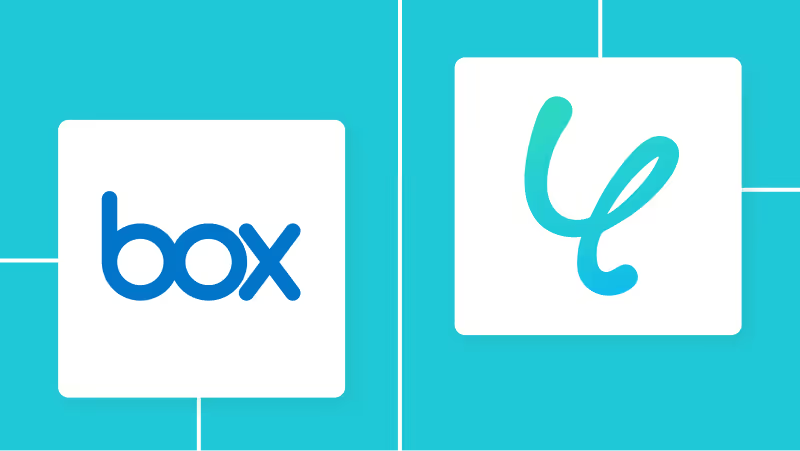
・

「このPDF資料、内容を編集したいからWordに変換したい…」
「オンラインの変換ツールを毎回探して、ファイルをアップロードして、ダウンロードして、またフォルダに保存する作業が地味に面倒…」
このように、PDFファイルをWord形式に変換する定型作業に、手間や時間を取られていませんか?
もし、<span class="mark-yellow">メールで受信したPDFや特定のフォルダに保存されたPDFを自動でWordファイルに変換し、指定のクラウドストレージに自動で保存される仕組み</span>があれば、とても便利です!ファイル形式の変換にかかる一連の手作業から解放され、より創造的なコア業務に集中する時間を生み出せます。
今回ご紹介する自動化の設定は、プログラミングの知識がなくても簡単に始められます。手間や時間もかからないので、ぜひ日々の業務に自動化を取り入れて、作業をもっと楽にしましょう!
Yoomには<span class="mark-yellow">PDFファイルをWordファイルにオンラインで変換する業務フロー自動化のテンプレート</span>が用意されています。
「まずは試してみたい!」という方は、以下のバナーをクリックして、すぐに自動化を体験してみましょう!
普段の業務で発生するPDFからWordへのファイル変換作業を自動化する方法を、具体的なテンプレートを使って紹介します!気になる内容があれば、ぜひクリックしてみてください。
<span class="mark-yellow">Gmailなどのメールツールで特定のPDFファイルを受信したことをきっかけに、自動でWordファイルへ変換し、Boxなどの指定の場所に保存する</span>ことができます。
メールで受け取ったファイルの変換から保存まで、一連の作業を完全に自動化し、対応漏れや手間を削減します!
<span class="mark-yellow">YoomのフォームなどでPDFファイルが送信された際に、自動でWordファイルに変換してOneDriveなどのストレージサービスに保存する</span>ことが可能です。
ファイル受付から形式変換、そして保管までをシームレスに連携できるため、手作業によるファイル管理の手間をなくします。
<span class="mark-yellow">DropboxなどのストレージサービスにPDFファイルがアップロードされたら、即座にWordファイルへ変換して別のフォルダに自動で保存する</span>ことも可能です。ストレージ内でのファイル管理とフォーマット変換を効率化し、よりスムーズなファイル活用を実現します。
それではここから代表的な例として、GmailでPDFファイルが添付されたメールを受信したら、そのPDFをWordファイルに変換し、自動でBoxの指定フォルダに保存するフローを解説していきます!
ここではYoomを使用してノーコードで設定をしていきます。まだYoomのアカウントをお持ちでない場合は、こちらの登録フォームからアカウントを発行しておきましょう。
[Yoomとは]
今回は大きく分けて以下のプロセスで作成します。
Yoomにログインしたら、GmailとBoxのマイアプリ連携を行いましょう。
左メニューバーになる「マイアプリ」を選択後、「新規接続」を選択します。

「新規接続」を選択すると、「アプリ一覧」が表示されます。Gmailを検索して選択しましょう。

「Sign in with Google」を選択してください。
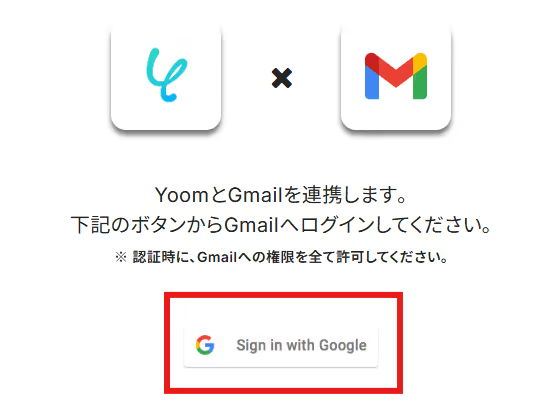
Yoomと連携したいアカウントを選択して下さい。
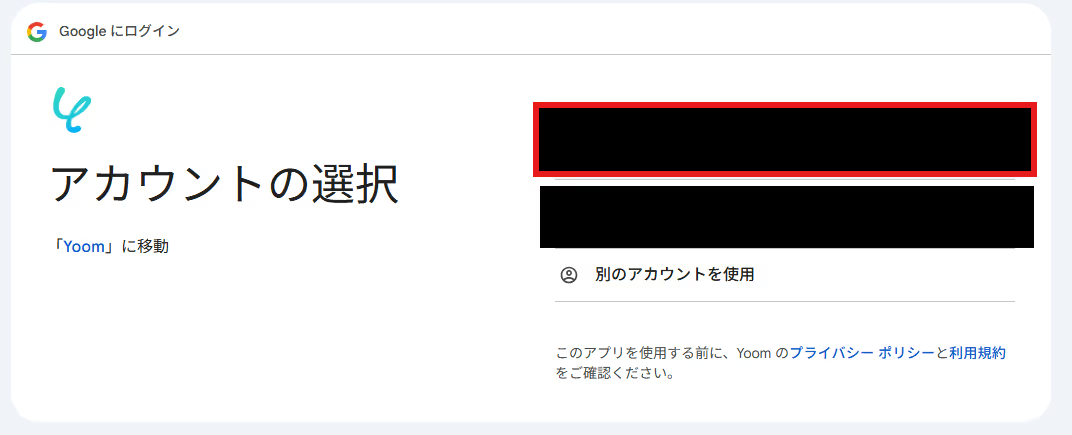
アクセス権限について確認して「続行」を選択します。
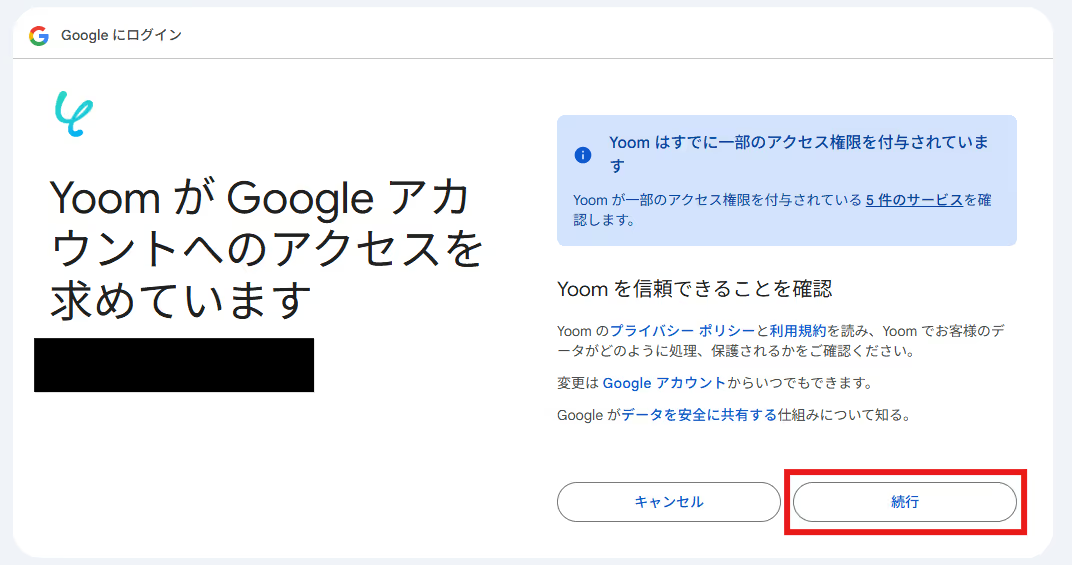
「マイアプリ」にGmailが表示されていれば連携完了です。
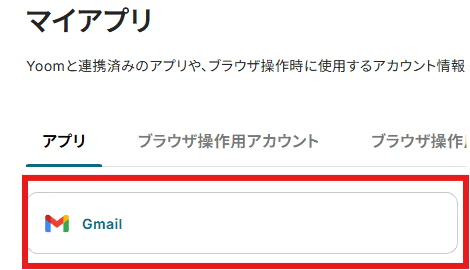
「新規接続」を選択すると、「アプリ一覧」が表示されます。Boxを検索して選択しましょう。
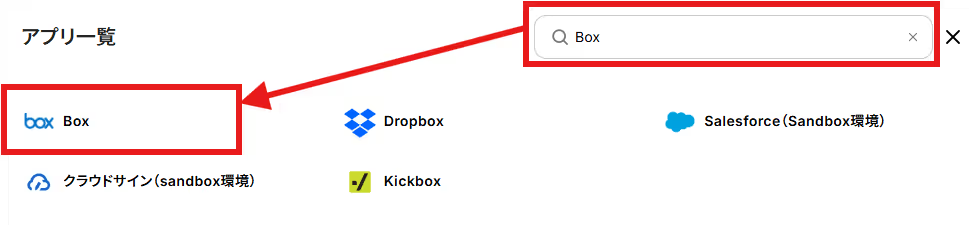
メールアドレスとパスワードを入力して「承認」を選択します。
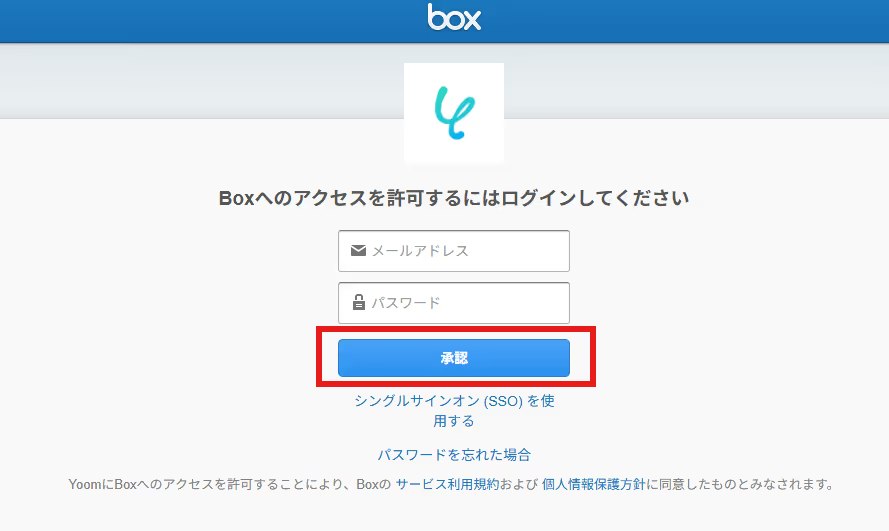
アクセス権限について確認して、「Boxへのアクセスを許可」しましょう。
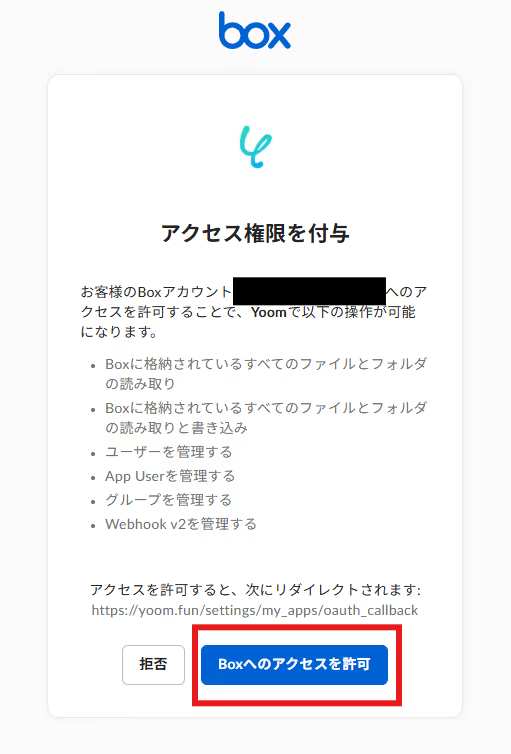
「マイアプリ」にBoxが表示されていれば連携完了です。
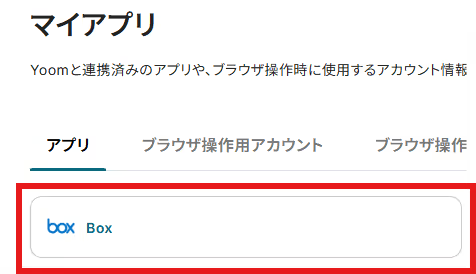
テンプレートをコピーして、Gmailで受け取ったPDFをWordに変換してBoxに保存するフローを作っていきましょう。
バナーの「試してみる」を選択してください。
テンプレートがコピーされたら「OK」を選択しましょう。
次のステップから実際に設定していきます。
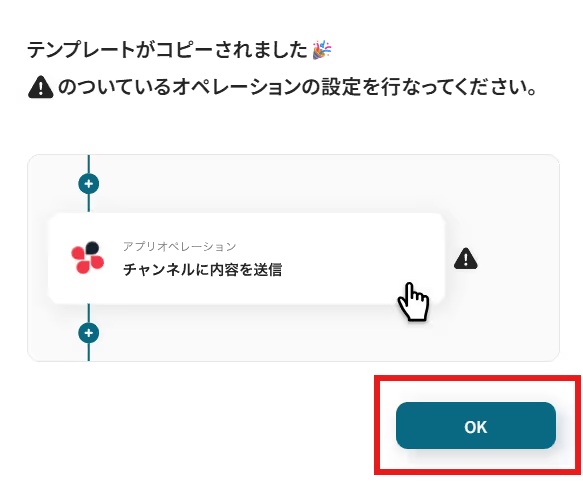
※あらかじめ、Gmailでラベルを作成しておきましょう!▶公式HP
以下の赤枠内の「特定のラベルのメールを受信したら」を選択しましょう。
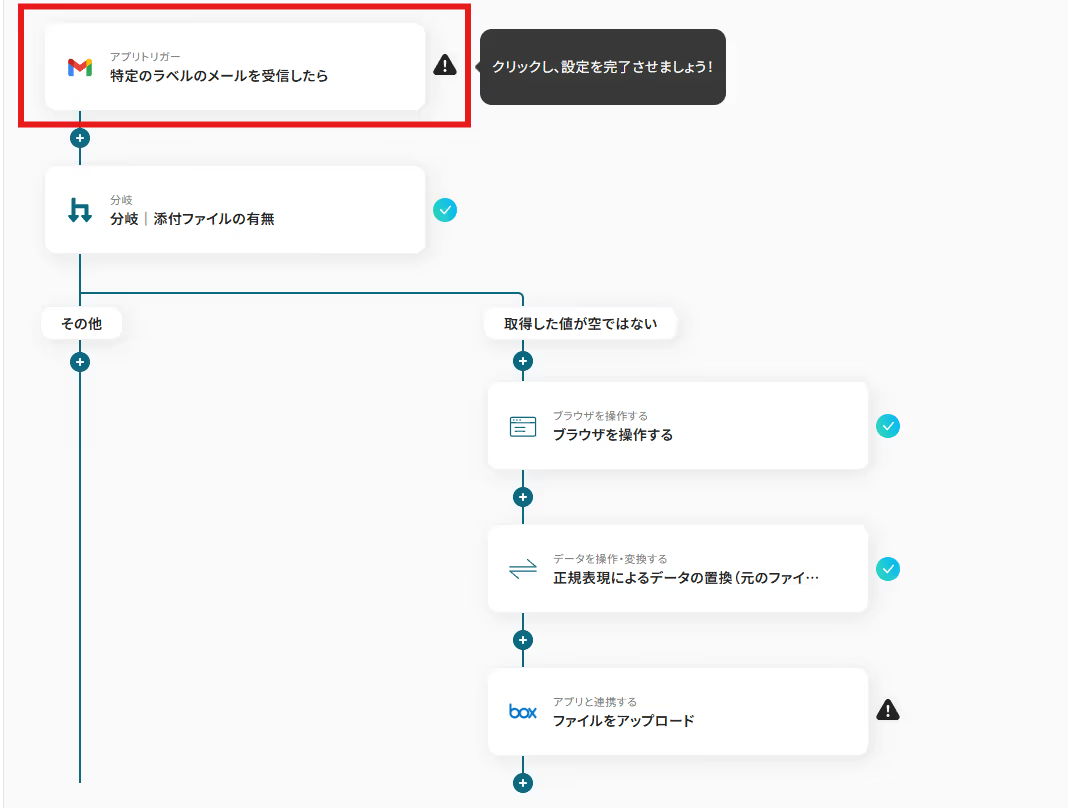
「連携アカウントとアクションを選択」の設定を行います。
「タイトル」をわかりやすいように任意で設定しましょう。もちろんデフォルトの「特定のラベルのメールを受信したら」のままでもOKです!
「Gmailと連携するアカウント情報」は基本的にマイアプリ登録をしたアカウント情報が選択されています。
「トリガーアクション」には「特定のラベルのメールを受信したら」がデフォルトで設定されているので、変更せずに「次へ」を選択します。
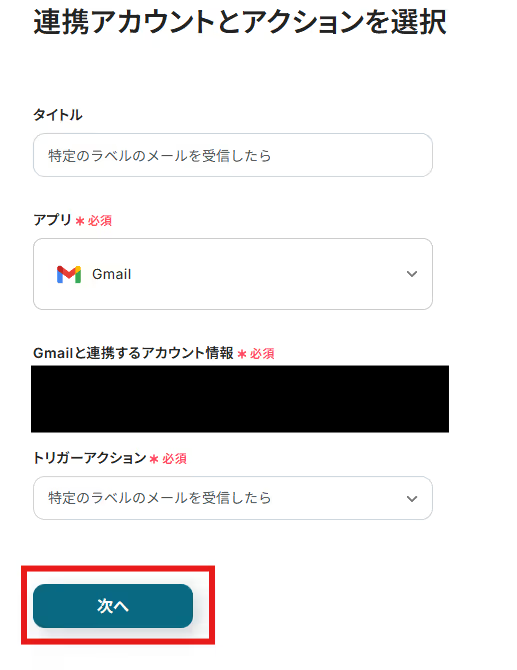
「アプリトリガーのAPI接続設定」を行います。「トリガーの起動間隔」を設定してください。
【注意事項】
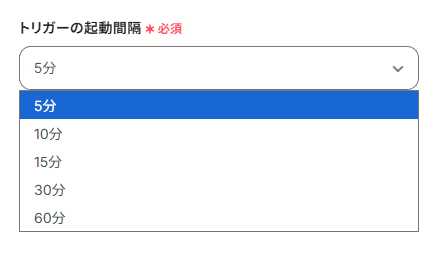
「ラベル」を候補から選んでください。
指定されたラベルのメールを受信すると、フローボットが起動するようになります。
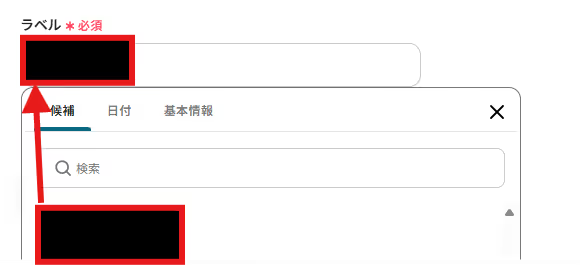
テスト用のPDFファイルを添付したテストメールを送信しましょう。
送信できたら、「テスト」を行います。
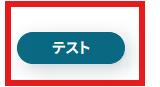
テストに成功すると、「取得した値」に反映されます。
※取得した値(アウトプット)について詳しくはこちらをご覧ください。
※ここでは、テストメールの内容が反映されます。
「保存する」を選択しましょう。
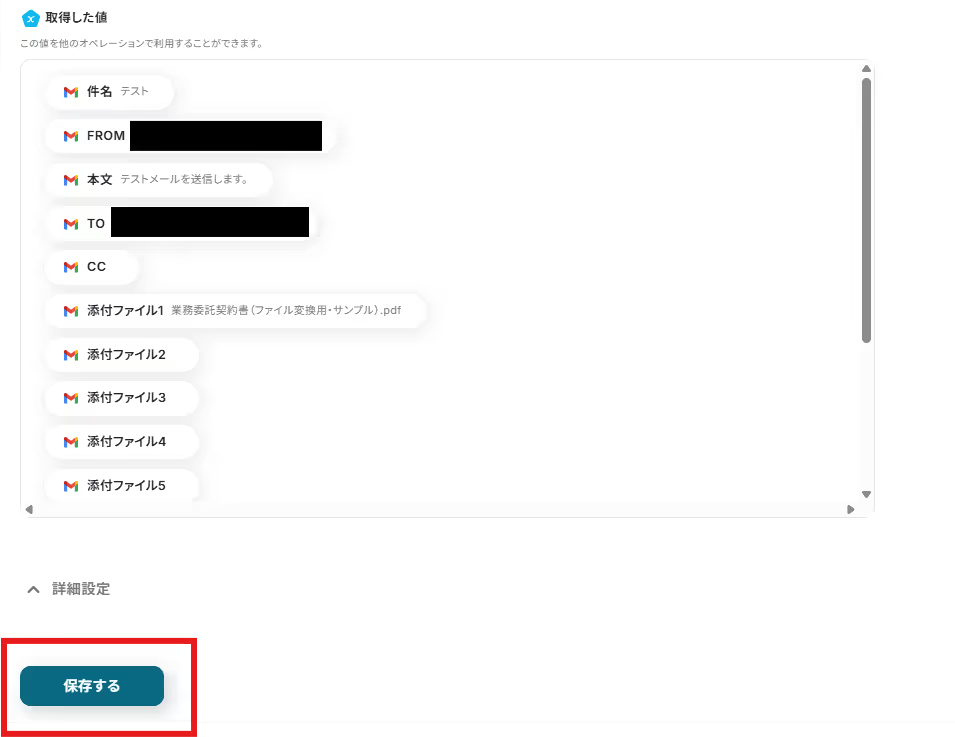
以下の赤枠内の「分岐|添付ファイルの有無」を選択しましょう。
【注意事項】
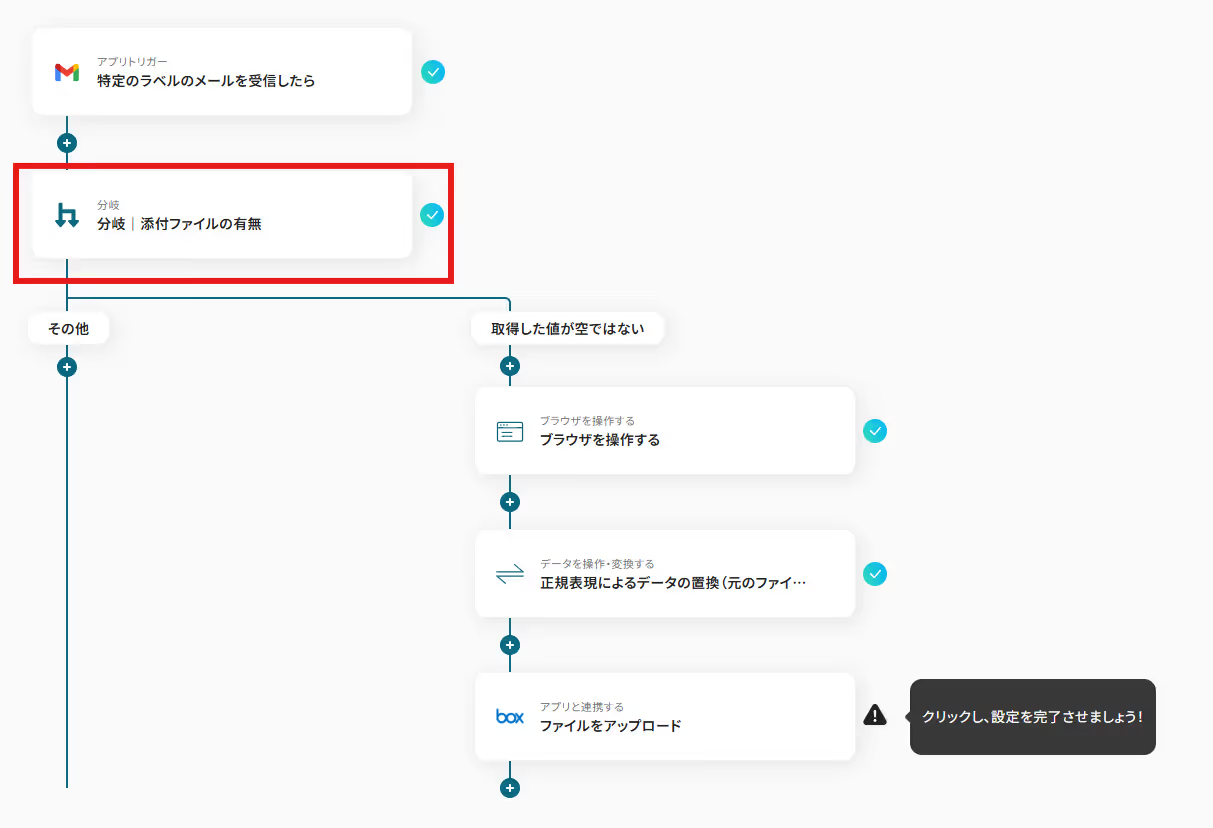
「分岐条件を指定」の設定を行います。
「タイトル」をわかりやすいように任意で設定しましょう。もちろんデフォルトの「分岐|添付ファイルの有無」のままでもOKです!
「分岐対象の取得した値」では、「オペレーション」が「特定のラベルを受信したら」になっているか、「取得した値」が「添付ファイル1」になっているかを確認しましょう。
「分岐条件」では、真ん中の欄が「取得した値が空ではない」になっているかを確認します。
設定できたら「保存する」を選択しましょう。
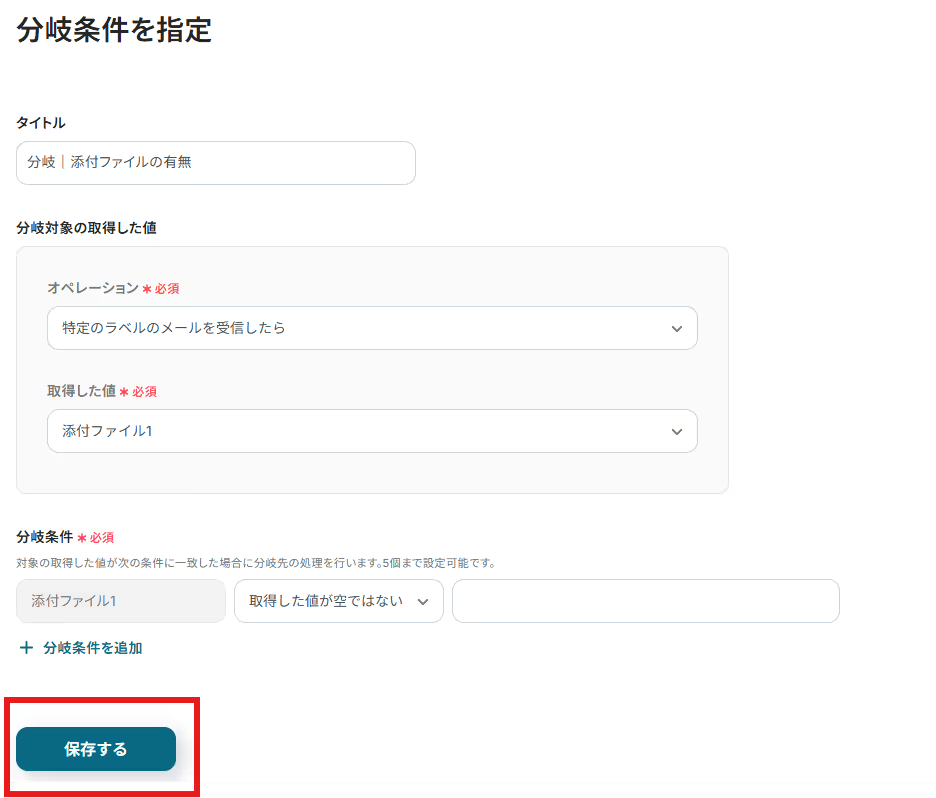
以下の赤枠内の「ブラウザを操作する」を選択しましょう。
【注意事項】
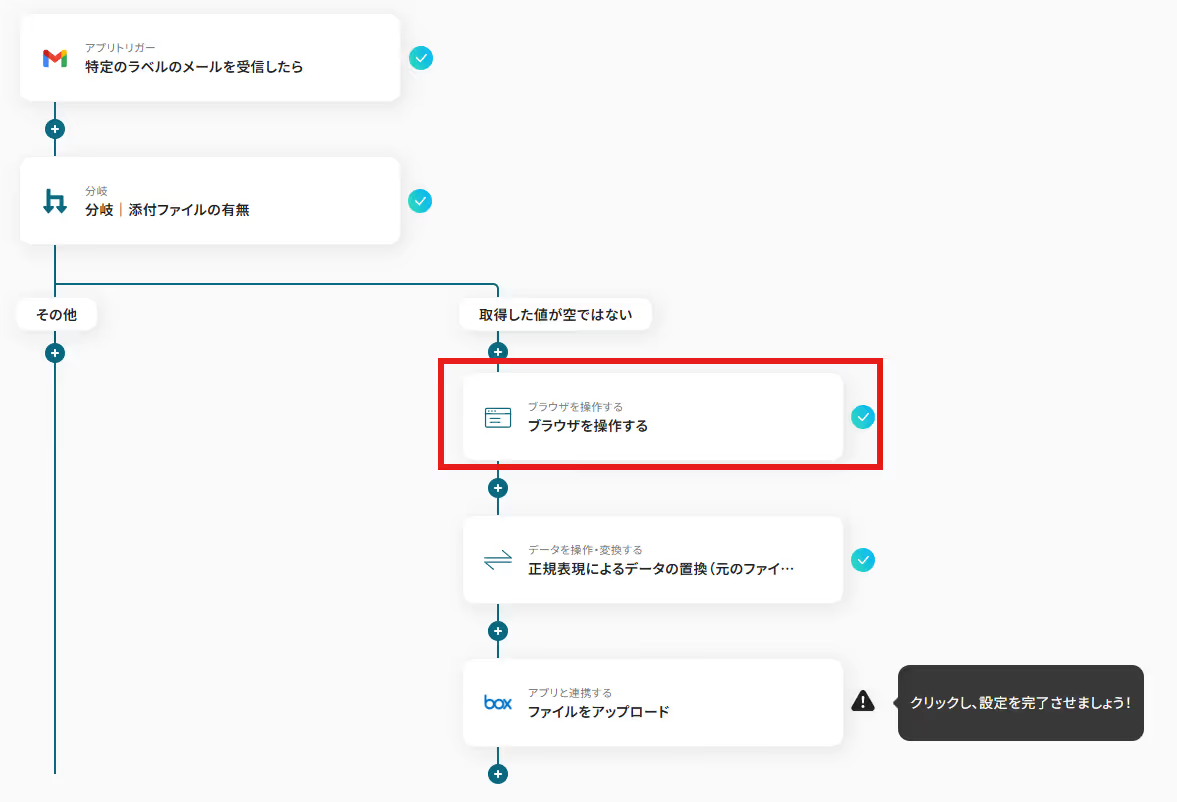
こちらからChrome拡張機能の「Yoom ブラウザ操作オペレーション 設定ツール」を追加します。

右上にある「Google Chromeの設定」の「拡張機能」から「拡張機能を管理」を選択してください。

「Yoomブラウザ操作オペレーション 設定ツール」の「詳細」を選択します。
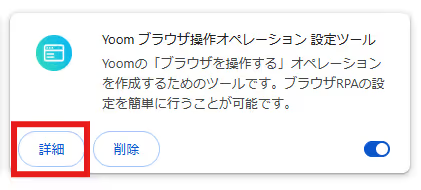
「シークレット モードでの実行を許可する」をオンにしましょう。
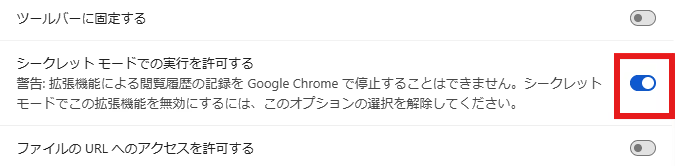
Yoomの画面に戻りましょう。「ブラウザの詳細設定」を行います。
「タイトル」を設定してください。デフォルトの「ブラウザを操作する」のままでもOKです。
こちらを参考に設定していきましょう。
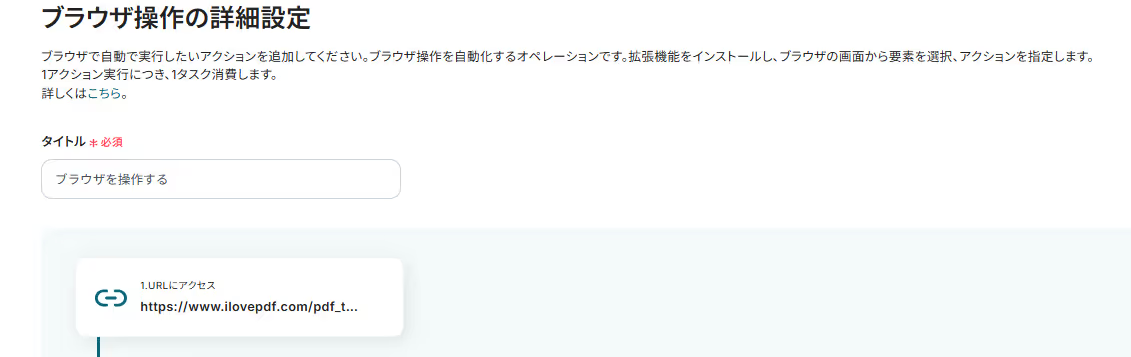
「1.URLにアクセス」では、「対象のURL」を任意で設定可能です。
今回は操作例として、ilovepdfを使用しています。用途や社内ルールなどに応じてURLをカスタマイズして使ってください。
設定できたら「保存する」を選択しましょう。
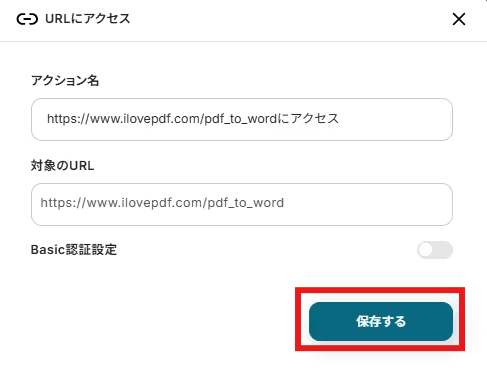
他のアクションも確認して「保存」しましょう。
設定が完了したら右下にある「テスト」を選択します。
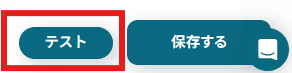
テストに成功すると、「取得した値」に反映されます。
「取得した値」がWord のファイル形式になっています。
「保存する」を選択しましょう。
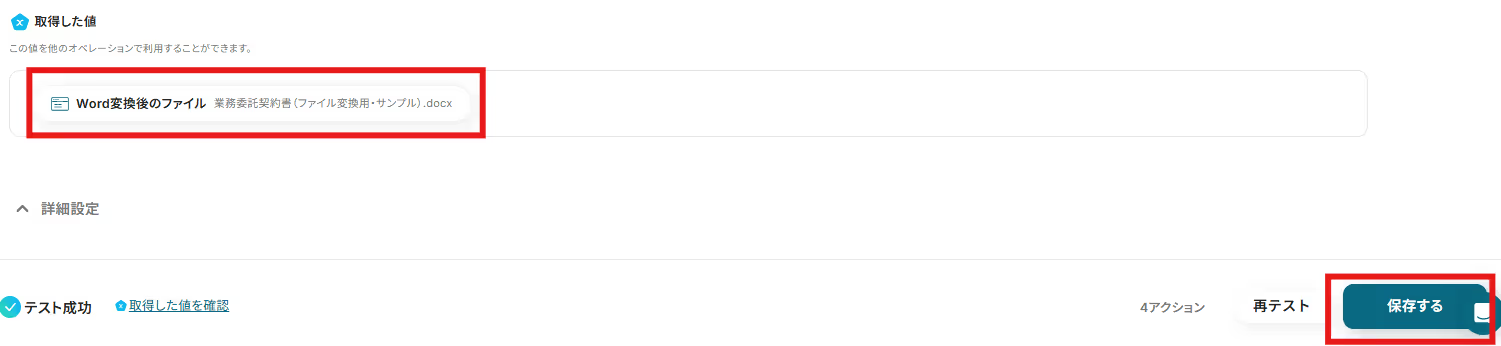
以下の赤枠の「正規表現によるデータの置換(元のファイル名から拡張子を削除)」を選択しましょう。
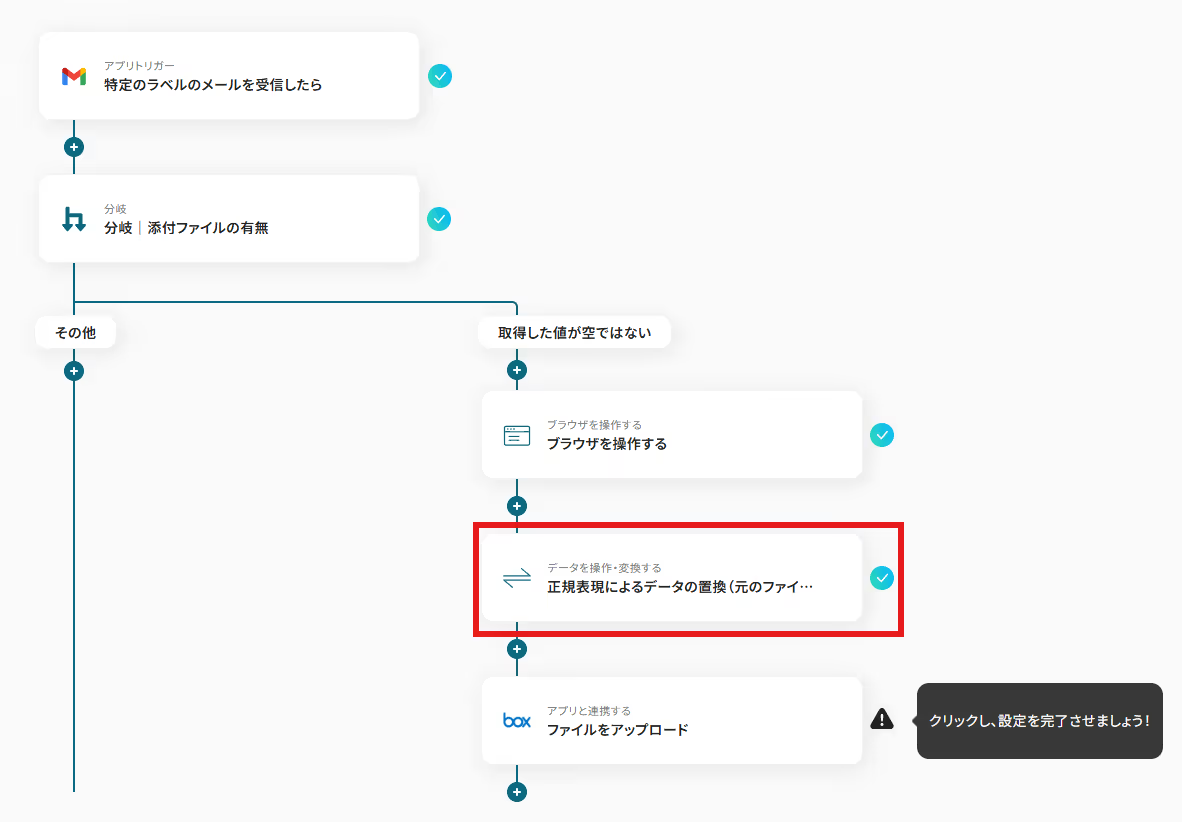
「操作条件の設定」を行います。
「タイトル」をわかりやすいように任意で設定しましょう。もちろんデフォルトの「表現によるデータの置換(元のファイル名から拡張子を削除)」のままでもOKです!
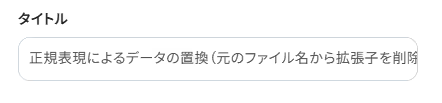
「変換タイプ」はデフォルトで「正規表現によるデータの置換」が設定されています。

「置換対象」を設定しましょう。「取得した値」を使用できます。
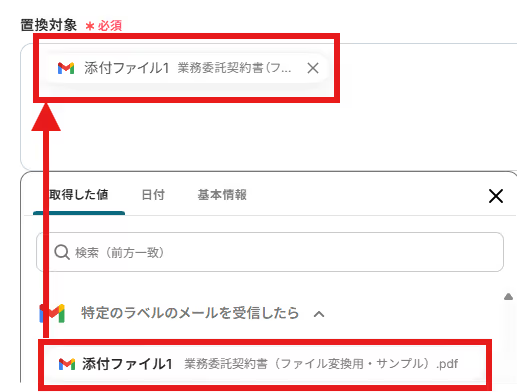
「置換箇所を正規表現で指定」は任意で設定できます。詳細はこちらをご覧ください。
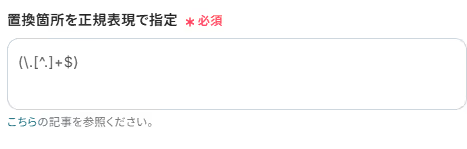
設定できたら「テスト」を行いましょう。
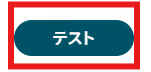
テストに成功すると、「取得した値」に反映されます。
「保存する」を選択しましょう。
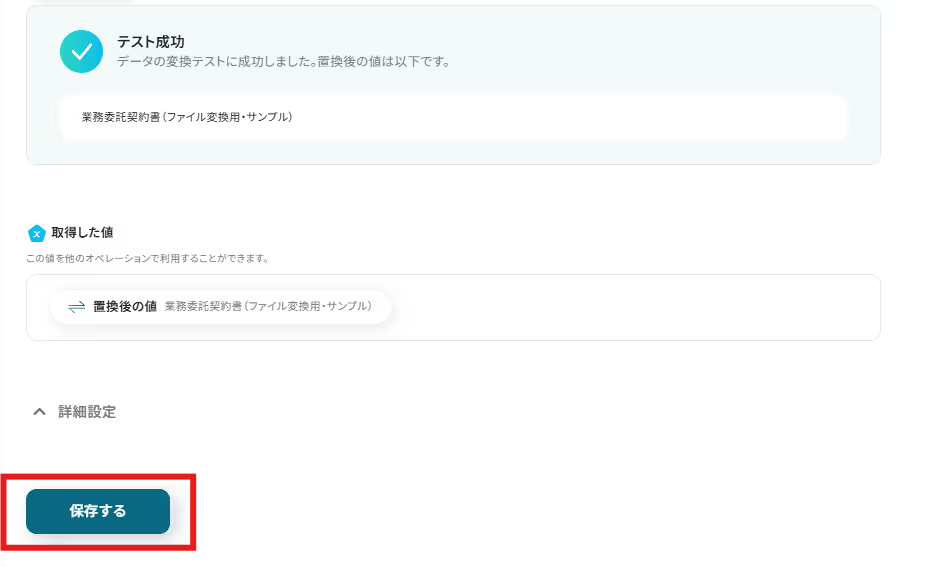
以下の赤枠の「ファイルをアップロード」を選択しましょう。
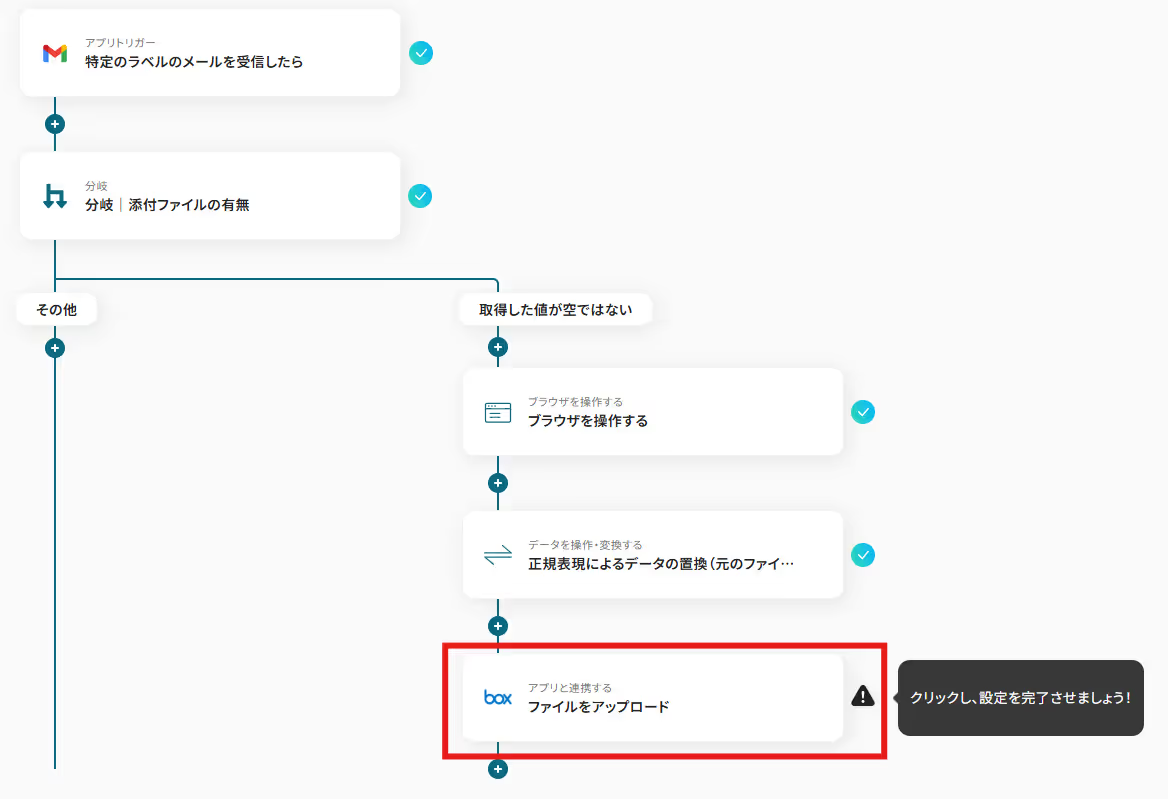
「連携アカウントとアクションを選択」の設定を行います。
「タイトル」をわかりやすいように任意で設定しましょう。もちろんデフォルトの「ファイルをアップロード」のままでもOKです。
「Boxと連携するアカウント情報」を確認しましょう。連携するアカウントとして問題ないか確認してください。
「アクション」には「ファイルをアップロード」がデフォルトで設定されているので、変更せずに「次へ」を選択します。
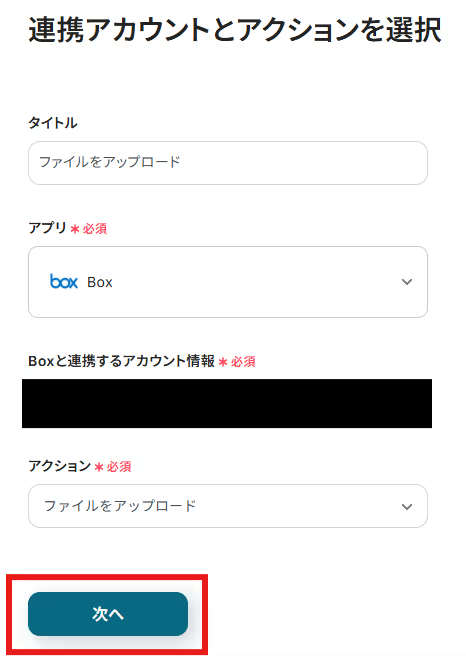
「API接続設定」を行います。
「ファイル名」を設定しましょう。「取得した値」を使用できます。
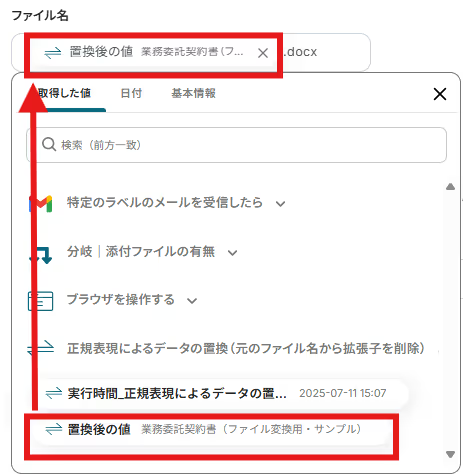
「格納先フォルダのコンテンツID」を設定しましょう。

赤枠の部分がコンテンツIDです。

「ファイルの添付方法」が「取得した値を使用する」に、「ファイル」が「Word 変換後のファイル」に設定されていることを確認しましょう。

設定できたら「テスト」を行いましょう。
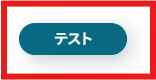
テストに成功すると、Boxにファイルがアップロードされます。

「保存する」を選択しましょう。
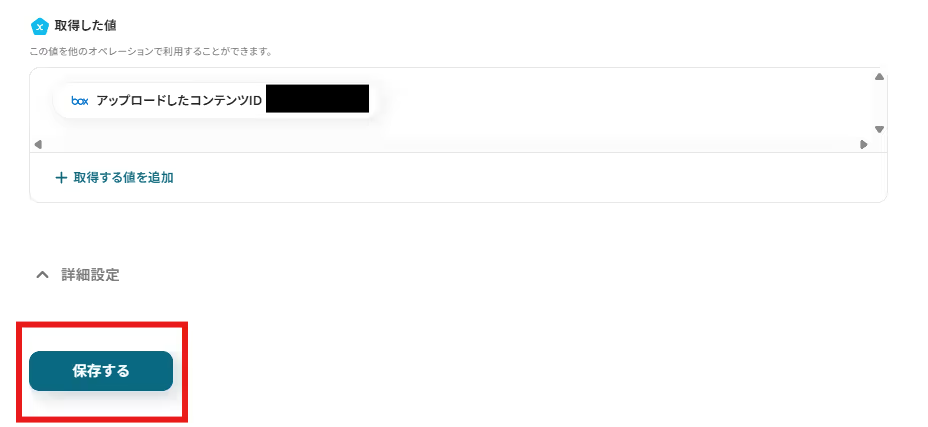
設定完了です!
トリガーをONにすると、フローボットが起動します。
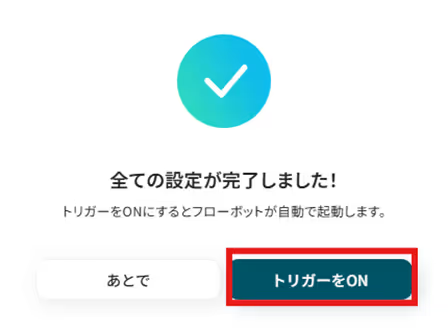
Yoomでは、ご紹介した事例以外にもBoxを活用した様々な自動化を実現できます。
例えば、Microsoft Teamsと連携することで、投稿された内容をもとにPDFを作成して指定のフォルダに保存できます。
手動での入力や保存作業が削減されるため、人為的ミスの削減や業務の効率化を図りたいときにおすすめです。
PDFをWordに変換する作業を自動化することで、<span class="mark-yellow">これまで手作業で行っていたオンラインツールでの変換やダウンロード、フォルダへの保存といった一連の手間をまるごと削減し、ヒューマンエラーを防ぐことができます。</span>これにより、必要な時にすぐに編集可能な形式のファイルが手に入るため、資料作成や情報共有といった後続の業務に迅速に取り掛かることが可能になります!
今回ご紹介したような業務自動化を実現できるノーコードツール「Yoom」を使えば、プログラミングの知識がない方でも、直感的な操作で簡単に業務フローを構築できるので、もしファイル変換の自動化に少しでも興味を持っていただけたなら、ぜひこちらから無料登録して、Yoomによる業務効率化を体験してみてください!

